Come firmare le foto digitali
Anche nel mondo digitale la firma è un mezzo importantissimo attraverso il quale si può proteggere il proprio lavoro ed evitare spiacevoli incidenti, come il “furto” o il riutilizzo di materiale senza permesso, quando si pubblicano su Internet delle proprie creazioni, prime fra tutte le foto digitali.
Con la guida di oggi, voglio quindi spiegarti come firmare le foto digitali grazie a degli strumenti che ti permetteranno di proteggere il copyright dei tuoi scatti scongiurandone utilizzi non autorizzati. Di software per aggiungere firme e loghi alle foto ce ne sono davvero tanti, da quelli più avanzati che costano un bel po' di soldi (o comunque richiedono un abbonamento mensile) a quelli più economici destinati a scopi meno professionali: individua quello più adatto alle tue esigenze e scopri come usarlo seguendo le indicazioni che sto per darti.
Come dici? Realizzi tantissime foto con il tuo smartphone e ti piacerebbe firmare i tuoi scatti senza doverli passare prima sul PC? Si può fare anche questo, te ne parlerò nella parte finale del tutorial. Adesso però andiamo con ordine e cominciamo a vedere come applicare un logo o una firma alle fotografie digitali utilizzando il computer.
Indice
Come firmare le foto dal PC
Iniziamo a vedere come firmare le foto sul PC con qualche programma professionale e semplice da usare, il quale ti permette di fare un lavoro eccellente.
Come firmare le foto su Lightroom
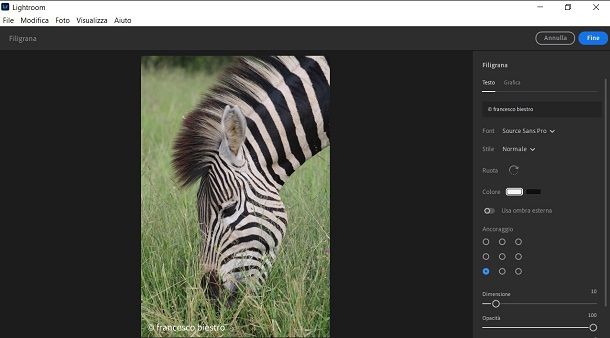
Il primo programma del quale voglio parlare è Lightroom, creato da Adobe e ottenibile tramite abbonamento da 12,19 euro/mese ma con una prova gratuita di 7 giorni. Lo puoi ottenere direttamente dal sito di Adobe e, nel caso avessi bisogno di aiuto per installarlo, ti lascio alla mia guida completa sul tema.
Ora, una volta che hai il programma aperto sul tuo PC, vai nella barra di sinistra e premi la voce Aggiungi foto. Fatto questo verrai riportato alla memoria del dispositivo, laddove dovrai cercare cartella e file da importare. Una volta trovati, selezionali e premi il pulsante Aggiungi [numero] foto.
Qui, se vuoi, potrai procedere andando anche a eseguire dell'editing sugli scatti, usando il pannello di controllo che trovi sulla destra. Se vuoi sapere come modificare le foto, ho scritto una guida in merito, ma qui passerò direttamente alla firma.
Quello che devi fare ora è esportare gli scatti. Premi dunque la voce File dalla barra in alto, poi vai su Esporta… per aprire la finestra dove modificare l'esportazione. Qui spunta la casella Includi filigrana, poi premi sulla rotellina delle impostazioni che è ora diventata cliccabile a fianco alla voce.
Lightroom imposta di base la firma con il tuo nome e cognome, ma potrai modificarla facendoci clic sopra e scrivendo ciò che preferisci. Inoltre puoi anche cambiare stile, colore, carattere e molte altre caratteristiche, in modo da renderla più bella e personale possibile.
In caso tu voglia usare un logo o un file esterno come filigrana, clicca sulla voce Grafica, poi sulla cartella a fianco della casella Aggiungi a grafica e seleziona il file da PC. In questo modo applicherai la filigrana a una foto ma, se volessi farlo a più scatti contemporaneamente, basterà selezionare più foto dal pannello di lavoro tramite pressione del tasto Ctrl o cmd (su Mac) e cliccare su tutti gli scatti da includere. Se vuoi sapere di più su come usare Lightroom, ti lascio alla mia guida sul tema.
Come firmare le foto con Photoshop
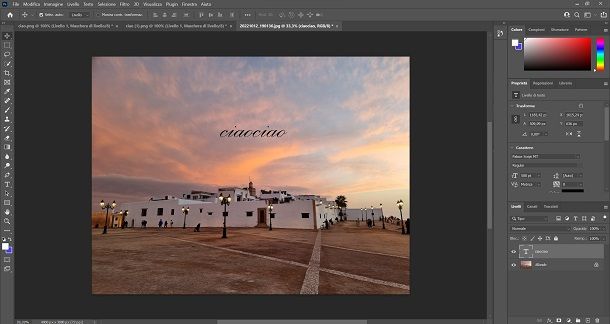
Se sei interessato o già possiedi un abbonamento a Photoshop (prezzo 24,95 euro/mese), hai tutto quello che ti serve per mettere la filigrana. In caso contrario, puoi anche decidere di usufruire della prova gratuita di 7 giorni ottenibile su questa pagina, per poi decidere se continuare pagando o disdire l'abbonamento. Nel caso ti servisse aiuto per installare Photoshop, ti lascio alla mia guida sul tema.
Firmare le foto con questo programma è qualcosa di davvero semplice e immediato. Una volta aperto il programma, premi sulla voce Apri e poi cerca la foto che vuoi firmare. Una volta importata, fai clic sull'icona T che si trova nella barra di sinistra per attivare lo Strumento testo orizzontale, il quale andrà a creare un nuovo livello di testo che potrai riposizionare a tuo piacimenti cliccando e trascinando sul riquadro, oppure usando lo strumento Sposta.
Una volta piazzato dove desideri, non ti resta che scriverci dentro ciò che vuoi sia la tua firma. Se non ti piace come appare, puoi usare il pannello che si trova sulla destra per cambiare dimensione e carattere. Se però hai un logo o un file da usare come firma, trascinalo dentro l'area di lavoro dalla cartella dove si trova, regola posizione e dimensione con le maniglie, usa il cursore Opacità per definire il grado di trasparenza et voilà! La foto è firmata.
Photoshop non permette di base di firmare multipli scatti contemporaneamente con una qualche funzione integrata, ma puoi servirti delle azioni per riuscirci. Queste non sono altro che procedure preimpostate create da te o importate che, una volta lanciate, faranno eseguire al programma una data procedura. Siccome crearle richiede tempo e ho già scritto un tutorial completo su come firmare con Photoshop, ti lascio alla guida e ti auguro buona lettura. Per altre informazioni su come usare Photoshop o come scrivere sulle foto con questo programma, ti lascio i rispettivi articoli sul tema.
Come firmare le foto con XnConvert

Se cerchi un programma completamente gratuito, facile da usare e che ti permetta di automatizzare la firma delle foto anche su scatti multipli, puoi rivolgerti a XnConvert. Lo puoi scaricare per Windows, macOS e Linux su questa pagina tramite il pulsante di download. La versione Portable non richiede installazione, quindi semplifica ulteriormente le cose. Basterà infatti estrarre il file .zip e lanciarlo su Windows, mentre dovrai aprire il file .dmg e trascinarlo nelle applicazioni su Mac.
Detto questo, per poter firmare le foto qui ti serve un file .png da apporre. Poco importa se sia un logo o una scritta, ma dovrai prepararlo prima d'iniziare. Ora, apri il programma e trascina le foto che vuoi modificare nella finestra (oppure premi i pulsanti Aggiungi file/cartella), poi fai clic sulla voce Azioni.
Da qui premi il pulsante Aggiungi azione, poi vai sulla voce Immagine, dopo su Filigrana, poi premi il pulsante a fianco la dicitura Nome del file immagine e seleziona dalla memoria il file .png che è la firma da apporre. Una volta importato, posiziona il file come meglio preferisci. Questo applicherà la firma a tutte le immagini importate in quel momento e, una volta finito, potrai salvarle premendo il pulsante Converti.
Di base, XnConvert salva le foto nella stessa cartella dalla quale sono state prese, cosa che potrebbe causare un bel po' di confusione se presenti molti file. Per modificare questo vai nella scheda Destinazione, premi sul pulsante (…) e poi scegli la cartella dove vuoi che vengano salvate.
Come firmare le foto sul cellulare
Ora che abbiamo visto le opzioni su PC, andiamo a dare uno sguardo anche a come firmare le foto gratis su dispositivi mobili.
Come firmare le foto su Android
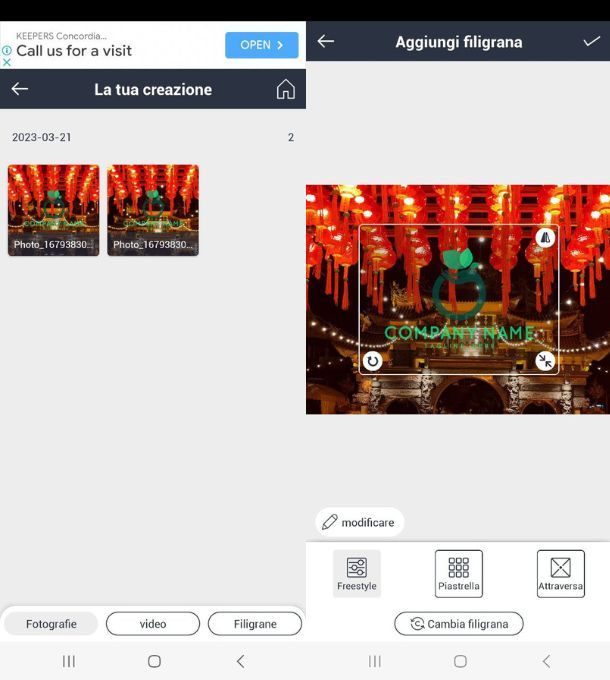
Per i telefoni e tablet è facile trovare numerose app per modificare e anche firmare gli scatti, ma alcune sono più semplici e gratuite mentre altre più macchinose e/o a pagamento. Un'app che ritengo ottima su dispositivi Android e store alternativi, è Aggiungi filigrana sulle foto.
Una volta scaricata sul tuo telefono infatti, non devi fare altro che concedergli gli accessi che richiede, per poi premere il pulsante Applica alle immagini. Da qui devi scegliere la o le foto alle quali applicare la filigrana, per poi selezionare un logo tra quelli presenti. una volta fatto tap su di esso, puoi premere la voce Modificare per apportare delle modifiche tramite l'editor, oppure premere il pulsante Selezionare per applicarlo. Una volta sulla foto, puoi ridimensionarlo trascinando gli angoli o spostarlo trascinandolo. Premendo il tasto Modificare, potrai andare a eseguire modifiche più profonde legate a colore e opacità (ma non solo).
Volendo puoi anche andare a generare tu il watermark che desideri direttamente dall'app. Per farlo, dal menu principale, premi il pulsante Crea filigrana e poi usa i vari strumenti a tua disposizione per crearlo. Puoi inserire testo, forme, effetti, immagini, sfondi e quant'altro, con risultati davvero ottimi. Per salvare le foto, premi la icona √ seguita dalla freccia in basso. Se avessi più foto da firmare, una volta selezionate verranno mostrate in sequenza dalla pagina di regolazione.
Come firmare le foto su iPhone
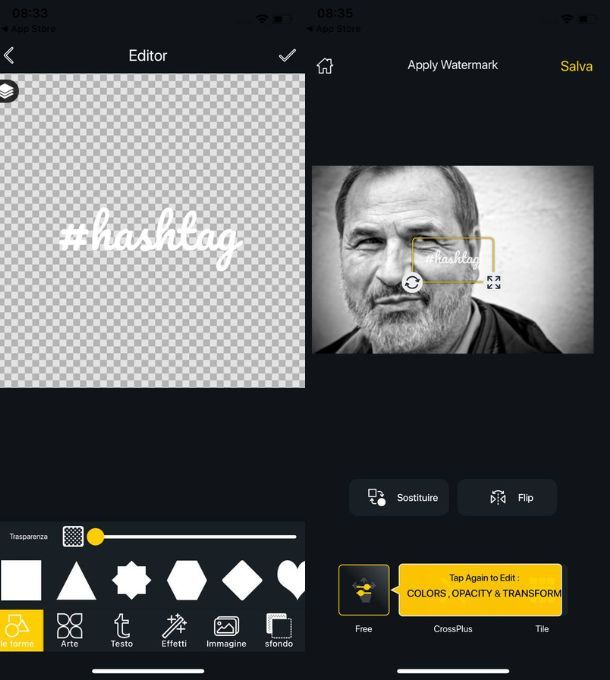
Se invece hai un iPhone (o un iPad), ti consiglio di usare l'app Add Watermark, la quale è gratuita e puoi scaricarla direttamente dall'App Store. Una volta installata, concedi gli accessi che necessita, poi premi il pulsante Filigrana fotografie che trovi nella Home.
Da qui scegli quale foto importare e poi il tipo di watermark che desideri applicare tra quelli presenti. Se vuoi, puoi anche fare tap sulla voce Crea nuovo per dar vita a un logo personale seduta stante. Una volta selezionato un modello predefinito, avrai la possibilità di apportare delle modifiche al testo, colore, opacità e quant'altro dalla schermata di modifica. Quando sei pronto per applicarlo, premi il pulsante √, poi seleziona nuovamente questo watermark per vederlo piazzato sulla foto.
Regolalo con le dita in dimensione e posizione, poi premi il pulsante Salva e seleziona l'icona Photos per salvarlo nel telefono, oppure una qualunque altra per condividerlo. Per applicare la firma su più foto, basterà effettuare una selezione multipla al momento di doverle importare.
Come firmare le foto su Facebook
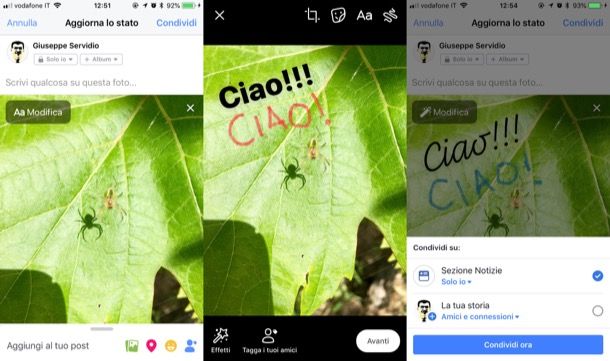
Su Facebook si possono condividere scatti di ogni tipo e anche modificare, sia sul diario che nelle storie o nei Reel. Ti basta selezionare la foto da firmare, premere sul pulsante di modifica e poi sul pulsante per aggiungere scritte (Aa) Per maggiori informazioni su come scrivere sulle foto di Facebook, come modificare le foto su Facebook e come condividerle, leggi i tutorial che ti ho appena linkato.

Autore
Salvatore Aranzulla
Salvatore Aranzulla è il blogger e divulgatore informatico più letto in Italia. Noto per aver scoperto delle vulnerabilità nei siti di Google e Microsoft. Collabora con riviste di informatica e cura la rubrica tecnologica del quotidiano Il Messaggero. È il fondatore di Aranzulla.it, uno dei trenta siti più visitati d'Italia, nel quale risponde con semplicità a migliaia di dubbi di tipo informatico. Ha pubblicato per Mondadori e Mondadori Informatica.






